电脑坏了怎么重装系统?这个方法要牢记
在日常使用电脑的时候难免会遇见一些问题,有时候解决问题的办法可能需要重装系统,但是又出现这样一个问题,电脑坏了怎么重装系统?下面就为大家介绍一下电脑坏了重装系统的方法。
使用 U 盘启动盘
电脑坏了怎么重装系统?在遇到电脑坏了想要重装系统我们可以使用 U 盘启动盘来重装,U 盘启动盘重装电脑可以不用进入到电脑系统,但是还是需要能够启动电脑进入 BIOS 设置。
这个方法的第一步当然就是需要制作 U 盘启动盘啦,制作 U 盘启动盘的方法有多种,可以下载好 ISO 文件之后利用 Rufus 等软件制作,也可以在官网制作,还可以利用一些第三方软件来制作,比如电手装机。
下载好电手装机之后,我们将其打开,选择最后一个制作可启动盘功能。
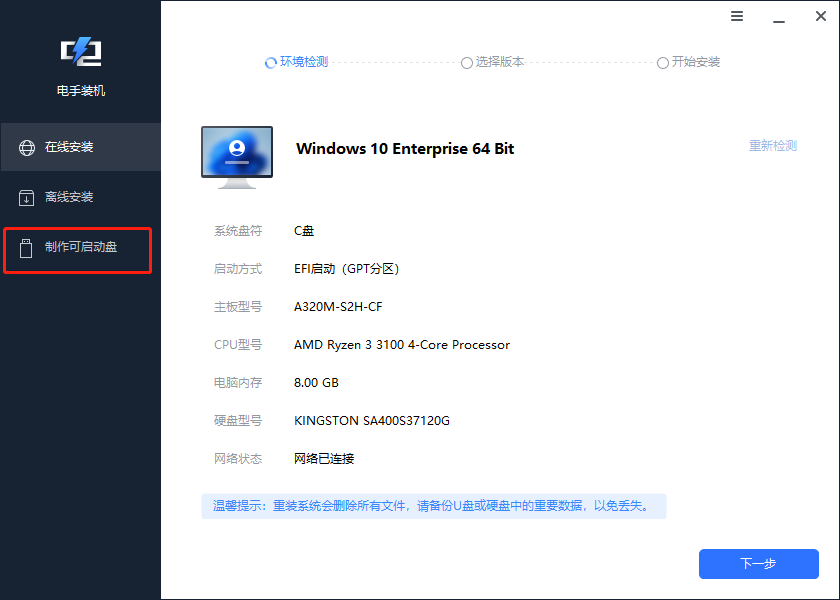
然后插入容量足够的空白 U 盘(至少 8GB),下拉选择框选择之后点击开始按钮。
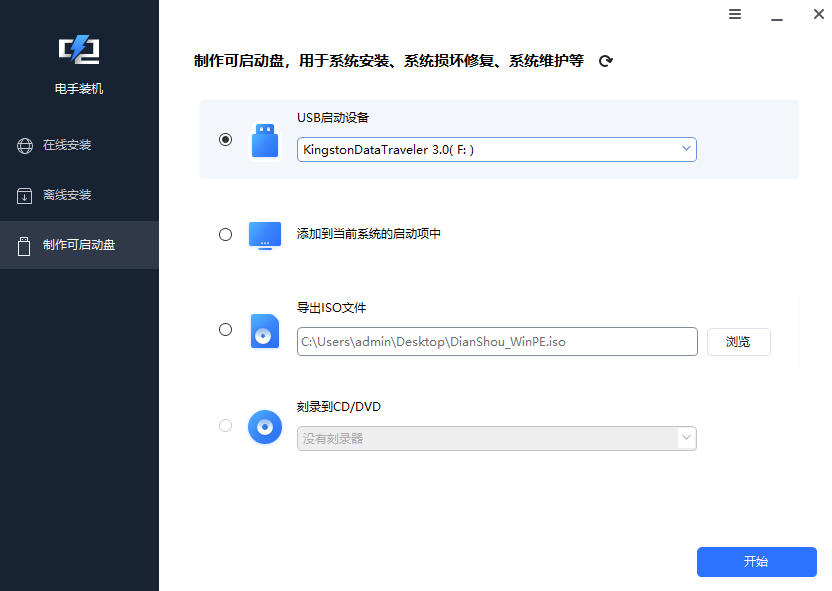
这时候软件会检测你的电脑是否包含 ADK 和 AIK,没有的话就需要下载。
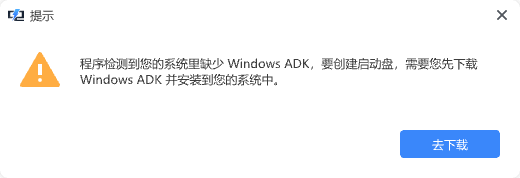
如果都包含就会进入下一步,提示你格式化 U 盘,点击确定,等待格式化完成。
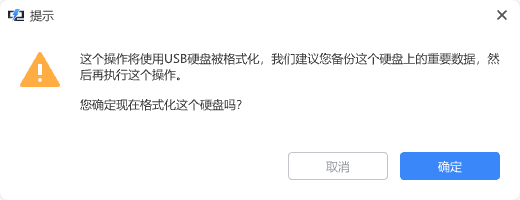
最后选择想要制作的系统版本,等待制作完成即可。

或者可以下载好想要安装的系统 ISO 镜像文件之后,使用 Rufus 工具制作 U 盘启动盘。

在制作好启动盘之后我们就可以解决电脑坏了如何重装系统这个问题。将 U 盘插入电脑,然后启动电脑,在启动的时候按下 Esc、Delete、F1 等键(不同电脑进入 BIOS 设置的按键不同),然后进入电脑 BIOS 设置界面将 U 盘的启动顺序调整到首位。
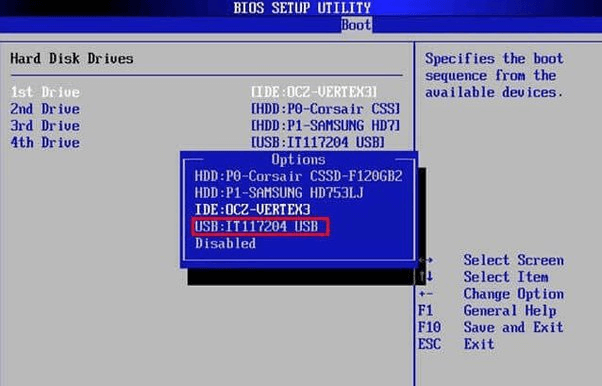
保存之后退出 BIOS 设置界面,电脑重启之后就会进入 U 盘中启动安装程序,然后我们只需要根据安装指引来进行操作就可以成功的安装系统,安装系统完成之后会进入电脑初始化设置,同样的按照指引设置完成之后使用一些第三方工具或者激活码将新的系统激活即可使用。
注意事项
你应该学会了电脑坏了怎么重装系统,下面还有一些注意事项:
如果安装程序提示找不到硬盘,可能是因为硬盘驱动未加载或硬盘模式不正确。可以尝试:
加载驱动:在安装界面选择“加载驱动程序”,插入包含硬盘驱动的 U 盘或光盘。
修改 BIOS 设置:进入 BIOS,将 SATA 模式改为“AHCI”或“Compatible”。
如果重装系统后无法连接网络,可以尝试以下解决方法:
安装驱动程序:检查网络驱动是否安装,如果没有,可以从官方网站下载并安装相应驱动。
检查网络设置:确认网络设置正确,包括无线网络密码等。
结论
电脑坏了怎么重装系统?我们需要先在正常的电脑中制作一个 U 盘启动盘,然后将 U 盘插入之后进入 BIOS 设置界面修改启动顺序,然后按照操作指引进行安装和初始化,最后激活即可使用新系统。
本文编辑:@ 小小辉
©本文著作权归电手所有,未经电手许可,不得转载使用。
